Файлът за настройки на Visual Studio (.vssettings) съдържа цял куп конфигурации и подробности относно текущата настройка иоформление на Visual Studio. За разлика от други софтуерни IDE, Visual Studio е достатъчно гъвкав, за да позволи на потребителите лесно да променят и заменят файлове с настройки по подразбиране с персонализирани, за бързо прилагане на необходимите конфигурации. Много потребители споделят файл за настройки с други членове на екипа, преди да започнат нов проект, за да гарантират, че всичко от конфигурация, оформление до проекти и конфигурации за отстраняване на грешки ще остане еднакво във всички системи през всички фази на разработка на софтуер. Въпреки че Visual Studio 2010 позволява на потребителя да променя пътя по подразбиране на настройките и да посочва файла с настройки на екипа, той няма опция директно да архивира текущия vssettings файл, за да го импортира в други конфигурирани системи на Visual Studio 2010. Пипер е малка, но мощна добавка за Visual Studio 2010, която предоставя просто решение на този много проблем.
Това е плъгин за захранване на Microsoft AzureVisual Studio 2010, който използва свободно пространство за съхранение на Azure, за да архивира, изтегля и импортира файлове с настройки без усилия. Всичко, от което се нуждаете, е да инсталирате добавката, да въведете идентификационните данни на акаунта и да натиснете качване, за да архивирате текущите си vssettings файлове.
Преди да инсталирате приставката, уверете се, че Visual Studio не работи във фонов режим. След като го инсталирате, изведете го от менюто Инструменти.

Използването му за първи път изисква да качите настройките. Опцията за изтегляне започва с изтегляне на предварително запазен файл с настройки.
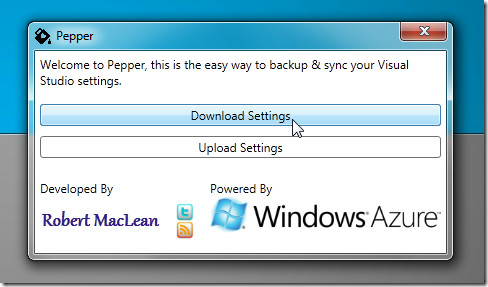
Когато щракнете върху качване, той ще ви помоли да въведетепотребителското име и паролата. Не е нужно да създавате акаунт, тъй като той може автоматично да създаде такъв с вашето потребителско име и парола, ако нямате такъв. След като въведете данните за вход, щракнете върху OK, за да качите вашия файл с настройки на Visual Studio.
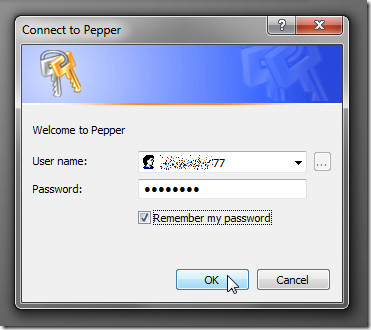
Процесът на изтегляне и синхронизиране е лесен. Когато трябва да използвате предварително запазен vssettings файл в друга система, стартирайте го от менюто Tools и натиснете Изтегляне, последвано от посочване на данни за вход. След като бъде потвърден, той ще започне да изтегля файла за настройки на Visual Studio. След като процесът на изтегляне приключи, той ще ви помоли да го запишете на диск или директно да го импортирате в Visual Studio.
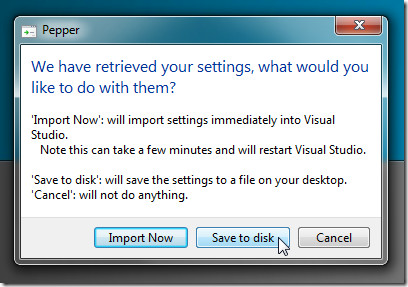
Peeper е задължителна добавка за тези, коиторедовно експортиране и импортиране на файлове за настройки между различни системи. Тъй като предоставя далеч по-добър начин за синхронизиране на файла с настройки на Visual Studio, няма да трябва да го копирате ръчно от папката DocumentsVisual Studio 2010Settings и да импортирате на същото място в други системи. Работи само на Visual Studio 2010.
Изтеглете Pepper













Коментари